時間:2024-01-15 來源:互聯網 瀏覽量:
在現代社會中電腦和網絡已經成為我們生活中不可或缺的一部分,有時候我們可能會遇到電腦網絡已連接卻無法上網的困擾。當我們的電腦WIFI連接上卻無法正常上網時,我們可能會感到困惑和焦慮。不過幸運的是這個問題通常是可以解決的。在本文中我們將探討一些解決電腦無法上網問題的方法,幫助您重新恢複網絡連接,暢享網絡世界的樂趣。
具體方法:
1.先檢查是否有網絡or網絡運行是否正常,很多時候電腦連不上網,並不是電腦的問題,而是網絡本身的問題。因此我們先檢查一下 路由器、貓等網絡設備是否運行正常。如果網絡正常,那就是電腦的問題;如果網絡不正常,那就可能是網絡線路問題,建議等一段時間或者聯係運營商解決。

2.如果步驟一沒有問題了,那麼我們就用快捷鍵"Windows + R”打開運行框,輸入,devmgmt 如圖 ,然後回車打開設備管理器,查看網絡適配器是否有黃色感歎號,有的話說明是網卡驅動問題,你需要安裝或更新網卡驅動。安裝\更新網卡驅動:用手機或U盤下載網卡版的驅動人生或其他網卡版驅動軟件放到電腦上運行即可自動安裝網卡驅動。

3.如果安裝了驅動後,電腦連接還是不成功。我們可以嚐試重啟網卡讓電腦重新檢索、獲取網絡信號,以解決問題。操作方法:打開“控製麵板”, 找到“網絡和共享中心”,點擊“更改適配器”, 右鍵禁用“本地連接”或“無線網絡連接”, 然後再次右鍵開啟“本地連接”或“無線網絡連接”
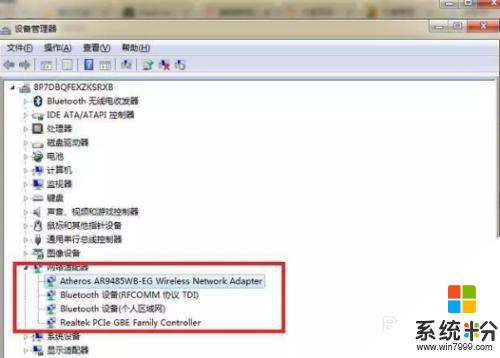
4.如上麵步驟都做了依舊無法連接上網絡。這時候我們需要考慮是否是設置問題。操作方法:打開"網絡共享中心”, 然後再打開"無線網絡連接”. (有的是”本地連接”和“屬性”),最後再打開"Internet協議版本4(TCP/IPV4)” ,將IP和DNS的獲取方式更改為自動獲取。(一般情況下,我們都是自動獲取)
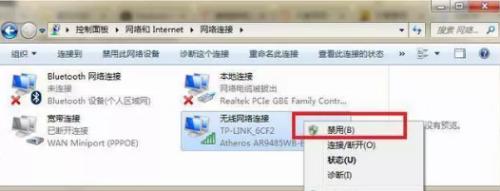
5.如果設置了步驟四後,仍舊連接不上網絡,那麼也許和DNS緩存有關。這時我們可以嚐試清楚DNS緩存。
操作方法:在“開始”菜單中,點擊“運行”,然後在輸入欄輸入“CMD”,回車打開CMD窗口,然後在窗口中接著輸入“ipconfig /flushdns”即可。
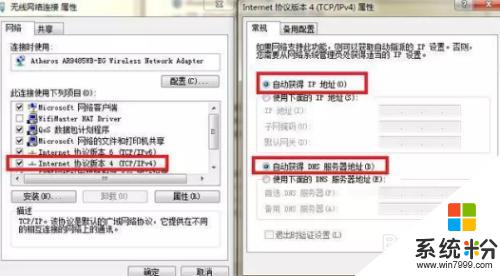
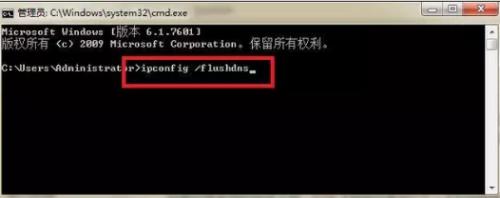
6.一般情況下,到了步驟五,電腦都能連上網了。如果你的電腦仍舊不行,那麼你可以嚐試重置Winsock目錄。
操作方法:在步驟五打開“CMD”窗口的時候,輸入“netsh winsock reset”,完成這個操作後,重啟電腦。到此,差不多所有的“電腦連接不到網絡”問題,都能解決了。
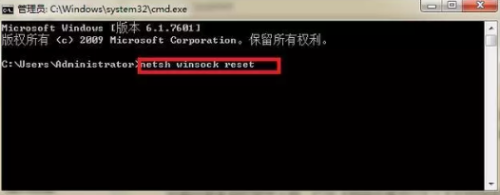
以上就是關於電腦網絡已連接不可以上網的解決方法,如果有其他用戶遇到相同情況,可以按照這些方法來解決。